Resumé
Vil vide hvordan man sletter historikken på Mac? Læs dette indlæg, og få en klik med én klik for at rydde al browsing, søgning eller downloadhistorie på Mac.
Resumé
Vil vide hvordan man sletter historikken på Mac? Læs dette indlæg, og få en klik med én klik for at rydde al browsing, søgning eller downloadhistorie på Mac.
Hver bevægelse på din Mac optages. Når du bruger din Mac til at surfe på nettet, søge på ting eller downloade film, bevares al browsing, søgning eller download historie på din Mac. Det meste af tiden kan det være ganske nytteløst at efterlade en sådan historie på Mac, da det bremser din Mac eller endda lækker dine oplysninger om privatlivets fred. På grund af dette ville det være bedre for os at rydde al historie på Mac regelmæssigt.
Hvordan slettes derefter historikken på Mac? Fortsæt med at læse denne artikel, og få en-klik-løsningen for at slette al browser- / søgning / download-historie på Mac på én gang.

Sådan slettes historie på Mac
Der er almindelige måder, du kan bruge til at slette nogle historik på Mac ligefrem. Men det kan være besværligt, hvis du har flere webbrowsere som Safari, Chrome eller Firefox på din Mac og har brug for at rydde browsing / download / søgehistorik på én gang. For at gøre det kan du bruge avanceret og effektivt værktøj kaldet Mac Cleaner.
Nøglefunktioner:
Download nu dette program gratis, og følg nedenstående trin for at lære, hvordan du sletter internethistorik på Mac.
Trin 1Start Mac Cleaner på din Mac
Download Mac Cleaner, og start softwaren. Mac Cleaner er i stand til at overvåge systemstatus på din Mac, og du kan se detaljerne i grænsefladen.

Trin 2Scan browsing / download / søgehistorik
Vælg "Uønskede filer" i venstre panel, og klik derefter på knappen "Scan" i hovedvinduet. Internethistorikken og cachen er inkluderet i tilstanden "Uønsket fil".

Trin 3Gennemgå og slet internet-junk
Når scanningen er færdig, kan du klikke på "Gennemse" -knappen for at se scanningsresultaterne. For at slette historikken på Mac skal du markere "Systemlogs", "Application Cache", "System Cache", "User Logs" og trykke på "Clean" -knappen.

Bemærk: Her kan du også bruge søgefunktionen til hurtigt at slette historieobjekter en efter en. Skriv f.eks. "Firefox" i det tomme søgefelt, og grænsefladen vil straks finde Firefox-junk-filer til dig, inklusive Firefox-historie og cache.

Hvis du kun har en webbrowser, er det også let at slette historikken på Mac manuelt. Her viser vi dig at tage Safari og Chrome som eksempler og lære dig hvordan man sletter historikken manuelt på Mac.
Trin 1Åbn Safari på Mac, klik på fanen Safari fra topmenuen.
Trin 2I rullemenuen skal du vælge "Ryd historie og webstedsdata". Der vises en dialogboks, der beder dig om at bekræfte tidsintervallet. Du kan rydde historien om den sidste time, i dag, i dag og i går, eller hele historien.
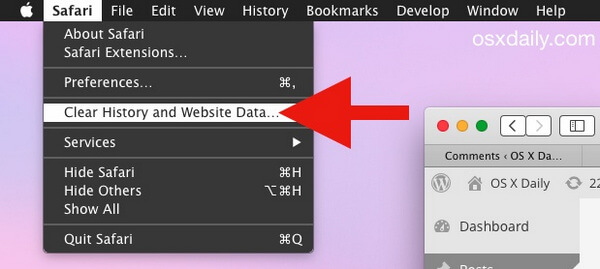
Trin 3Klik på "Ryd" -knappen for at slette safarihistorikken på Mac.
Trin 1Start Chrome på din Mac. Klik på menuindstillingen øverst til højre i browservinduet.
Trin 2Vælg "Historik", klik på "Ryd browserdata". Fra rullemenuen kan du vælge historikken i henhold til tidens begyndelse.
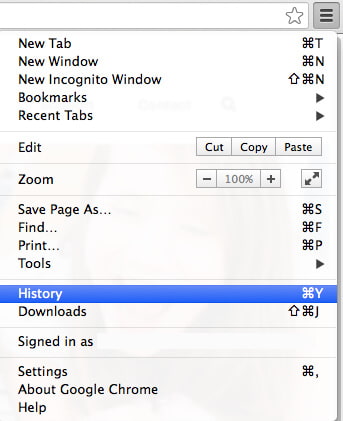
Trin 3Marker afkrydsningsfeltet ud for "Ryd browserhistorik". Du kan også kontrollere "Ryd downloadhistorik", "Tøm cachen", "slette cookies og andre data om websted og plug-in", "Ryd gemte adgangskoder" i henhold til dine behov.

Trin 4Klik på knappen "Ryd browsingdata". Derefter slettes al kromhistorik på få sekunder.
Efter de lignende metoder kan du også slette Firefox- eller Opera-historikken let.
I denne artikel har vi hovedsageligt vist dig hvordan man sletter historikken på Mac. Du kan vælge at slette Safari / Chrome / Firefox / Opera-historien på Mac manuelt eller vælge en-klik-løsningen. Alt i alt foreslår vi at downloade Mac Cleaner gratis og prøve denne metode. Du finder ud af, hvor nemt det kan være.